4 Formas de Transferir los Chats de WhatsApp de iPhone al iPhone

Escrito por Alfonso Cervera |

Si es un usuario habitual de WhatsApp que acaba de adquirir un nuevo iPhone 12, es posible que también esté pensando en transferir los datos de WhatsApp al iPhone 12. Al ser una de las aplicaciones sociales y de mensajería instantánea más populares de la actualidad, WhatsApp nos permite trasladar fácilmente sus datos de un dispositivo a otro. Sin embargo, hay algunas restricciones que debería cumplir. Por ejemplo, se debe utilizar el mismo número de teléfono al configurar WhatsApp en el nuevo dispositivo.
Para facilitarle la tarea, hemos seleccionado las cuatro formas principales de transferir WhatsApp del iPhone al iPhone 12 de forma transparente. Exploremos estas opciones para transferir los datos de WhatsApp en detalle!

Parte 1: Transferir los Chats de WhatsApp del iPhone al nuevo iPhone usando el respaldo de iCloud
Esto es lo primero que nos viene a la mente cuando intentamos transferir WhatsApp al nuevo iPhone 12. De forma predeterminada, podemos vincular nuestra cuenta de iCloud a WhatsApp y mantener su copia de seguridad en la nube. Más adelante, podemos utilizar la misma cuenta de iCloud mientras configuramos el dispositivo para restaurar un respaldo existente. Sin embargo, debe saber que esto consumirá una gran cantidad de espacio en su almacenamiento de iCloud. Por lo tanto, sólo debes intentar transferir WhatsApp al iPhone 12 de esta manera si tienes suficiente espacio libre en tu iCloud.
- En primer lugar, desbloquea tu viejo iPhone y lanza WhatsApp en él.
- Ve a su Configuración > Chats > Copia de seguridad del chat y pulsa el botón "Copia de seguridad ahora" para hacer una copia de seguridad inmediata. Asegúrate de que ya has iniciado sesión en tu cuenta de iCloud de antemano.
- Hay una opción para activar la función de copia de seguridad automática aquí para la frecuencia diaria, semanal o mensual. También puedes elegir incluir o excluir videos en la copia de seguridad.

- Después de hacer una copia de seguridad en tu antiguo dispositivo, desinstala WhatsApp del mismo o cierre la sesión de su cuenta. Además, instala WhatsApp en tu nuevo iPhone 12 y asegúrese de que ha iniciado sesión en la misma cuenta iCloud del dispositivo.
- Al configurar WhatsApp en el iPhone 12, introduzca el mismo número de teléfono que se registró anteriormente. La aplicación detectará automáticamente una copia de seguridad existente para su dispositivo. Sólo tiene que pulsar en "Restaurar el historial de chat" para recuperar las conversaciones existentes.

Parte 2: Transferir los Chats de WhatsApp al nuevo iPhone 12 sin iCloud
Mucha gente no va con la solución anterior debido a las restricciones de almacenamiento de iCloud y a problemas de compatibilidad. Si desea transferir directamente WhatsApp del iPhone al iPhone 12, considere la posibilidad de probar MobileTrans - WhatsApp Transfer. Es una completa herramienta de migración de aplicaciones sociales que puede transferir sus datos de WhatsApp directamente de un dispositivo a otro, como Android a iPhone o iPhone a iPhone. Además, también puede realizar una copia de seguridad de sus datos de WhatsApp o restaurarlos selectivamente en su iPhone. La aplicación también es compatible con la copia de seguridad, la restauración y la transferencia de los chats Kik, WeChat, Line y Viber.
- Para transferir WhatsApp al nuevo iPhone 12, conecte su flamante dispositivo iOS y el iPhone existente al sistema. Además, inicie MobileTrans en él y seleccione la opción "WhatsApp Transfer" desde inicio.

- En la sección WhatsApp de la herramienta, seleccione la función "Transferir mensajes de WhatsApp" para realizar una transferencia directa de WhatsApp del iPhone al iPhone 12.

- Como la interfaz proporcionará una instantánea de ambos dispositivos, asegúrate de que estén marcados correctamente con el iPhone 12 como el dispositivo objetivo. Si no es así, siempre puedes usar el botón de voltear para corregir su posición.

- ¡Eso es! Ahora sólo tienes que hacer clic en el botón "Inicio" para mover WhatsApp al iPhone 12. Si ya estás utilizando WhatsApp en el iPhone 12, esto borrará los datos existentes de él. Tienes que aceptar un mensaje de advertencia que indique lo mismo.

- Espera unos minutos, ya que la aplicación transferirá WhatsApp del iPhone al iPhone 12 directamente. Asegúrate de que ambos dispositivos estén conectados hasta que el proceso termine.

- Al final, cuando la transferencia se complete con éxito, se le notificará. Sólo tienes que quitar el iPhone 12, iniciar WhatsApp y elegir la restauración del contenido de copia de seguridad recién transferido.
Revisa nuestro video tutorial a continuación:
Parte 3: Mover WhatsApp al iPhone 12 desde la copia de Seguridad de iTunes
No sólo iCloud, también puedes aprovechar la ayuda de iTunes para hacer copias de seguridad y restaurar los archivos de WhatsApp. Sin embargo, esta solución tiene un gran inconveniente: restauraría toda la copia de seguridad en su iPhone 12 (incluidos los datos de WhatsApp). Además, si ya está utilizando su iPhone 12, sus datos existentes se borrarán en el proceso. Por eso, la técnica no se recomienda en la mayoría de los casos para transferir WhatsApp al nuevo iPhone 12.
- Conecta tu dispositivo al sistema y ejecuta una versión actualizada de iTunes en el ordenador.
- Ve a su pestaña de Resumen y haz clic en el botón " Respaldar ahora" para hacer una copia de seguridad inmediata. Sólo asegúrate de tomar una copia de seguridad en " Esta Computadora" en lugar de iCloud.

- Después de completar la copia de seguridad, desconecta tu dispositivo y conecta tu nuevo iPhone al sistema.
- Una vez detectado el dispositivo, vaya a la pestaña Resumen y haga clic en "Restaurar copia de seguridad" en la opción Copias de seguridad. Selecciona tu copia de seguridad de la lista disponible y restáurala en el iPhone 12.

Una vez restaurada la copia de seguridad, puedes configurar WhatsApp en el iPhone 12 con el mismo número. Si tienes suerte, WhatsApp detectará automáticamente la copia de seguridad existente en el dispositivo. Sin embargo, la mayoría de las veces, los usuarios se quejan de problemas de compatibilidad con este método cuando la versión de iOS no es la misma entre estos modelos de iPhone.
Parte 4: Transferir los Chats de WhatsApp al iPhone 12 durante la Configuración del iPhone
Este es el método menos recomendado para transferir WhatsApp del iPhone al iPhone 12 debido a sus limitaciones. En primer lugar, esta solución sólo estará disponible mientras se configura un nuevo iPhone. Si ya está utilizando el iPhone 12, deberá reiniciar el dispositivo o simplemente probar otro método. Además, utiliza la copia de seguridad de iCloud y, por lo tanto, consumirá mucho espacio en tu cuenta iCloud. La mayoría de los usuarios no disponen del almacenamiento disponible en su iCloud para acomodar el respaldo de WhatsApp. No obstante, para transferir WhatsApp al nuevo iPhone 12 con esta solución, siga este sencillo ejercicio.
- Para empezar, desbloquea tu viejo iPhone y ve a sus ajustes de iCloud. Desplácese un poco y asegúrese de que la opción de sincronización de WhatsApp esté activada.
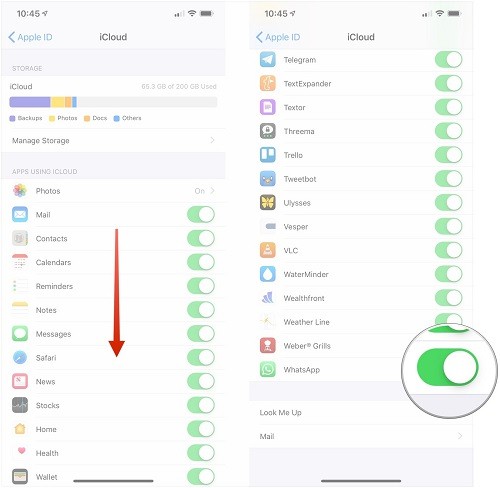
- Además, ve a la función de copia de seguridad y activa la opción de copia de seguridad de iCloud desde aquí. Espera un rato y mantén una conexión estable a Internet para completar la copia de seguridad.

- Después de que se haga la copia de seguridad, enciende tu iPhone 12 y realiza su configuración inicial. Mientras se configura el dispositivo, elige restaurar una copia de seguridad de iCloud.
- Sólo tienes que iniciar sesión en la misma cuenta de iCloud donde se almacenan tus datos de WhatsApp y seleccionar el archivo de copia de seguridad más reciente.
- Una vez que se hayan restaurado todos los datos, inicia WhatsApp y vincúlalo al mismo número. Detectará automáticamente la copia de seguridad existente y te permitirá restaurarla.

¿Quién sabía que podía haber tantas formas de transferir WhatsApp del iPhone al iPhone 12? Aunque iCloud proporciona una solución básica para transferir WhatsApp al iPhone 12, no siempre es una opción preferida. Con la ayuda de MobileTrans - WhatsApp Transfer, puede transferir directamente WhatsApp al nuevo iPhone 12 desde un antiguo dispositivo iOS o Android. Está equipado con un montón de otras funciones de gama alta y le permitirá transferir otros datos de la aplicación (como Kik, WeChat, Line o Viber) de un teléfono a otro sin problemas.
Últimas Tendencias
Artículos Populares
Todos los Temas


MobileTrans - Transferencia de WhatsApp







Alfonso Cervera
staff Editor